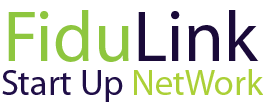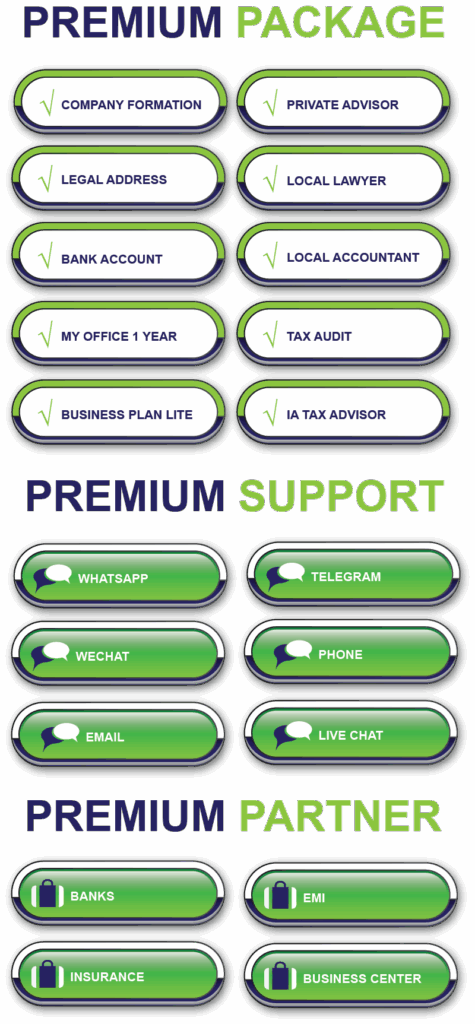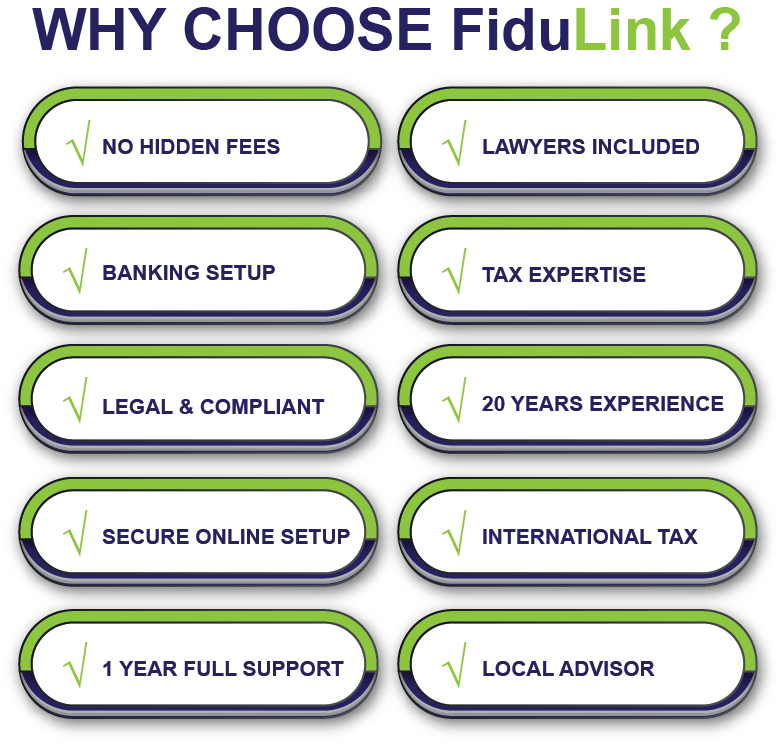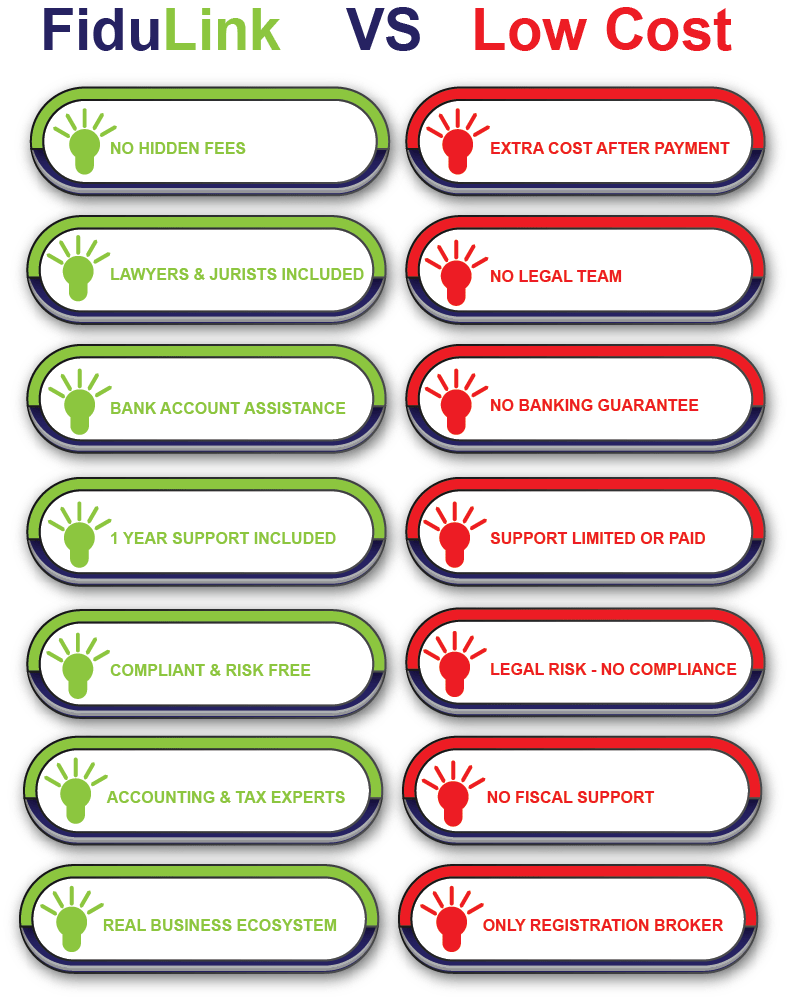-
Navigation
- Comment créer un compte vendeur sur Flipkart ?
- Introduction
- Étape 1 : Préparation
- Étape 2 : Accéder au portail des vendeurs Flipkart
- Étape 3 : Remplir les informations de base
- Étape 4 : Vérification des coordonnées
- Étape 5 : Ajouter les détails de l’entreprise
- Étape 6 : Configuration du compte
- Étape 7 : Vérification des produits
- Conclusion
Comment créer un compte vendeur sur Flipkart ?
Introduction
Flipkart est l’une des plus grandes plateformes de commerce électronique en Inde, offrant aux vendeurs une opportunité de toucher des millions de clients potentiels. Si vous souhaitez vendre vos produits sur Flipkart, il est essentiel de créer un compte vendeur. Dans cet article, nous vous guiderons à travers les étapes nécessaires pour créer un compte vendeur sur Flipkart.
Étape 1 : Préparation
Avant de commencer le processus de création de votre compte vendeur sur Flipkart, assurez-vous d’avoir les éléments suivants :
- Une adresse e-mail valide
- Un numéro de téléphone actif
- Les détails de votre entreprise, y compris le nom, l’adresse et les coordonnées
- Les documents juridiques de votre entreprise, tels que le certificat d’incorporation, le PAN (Permanent Account Number) et le TAN (Tax Deduction and Collection Account Number)
- Des photos de haute qualité de vos produits
Étape 2 : Accéder au portail des vendeurs Flipkart
Pour créer un compte vendeur sur Flipkart, vous devez accéder au portail des vendeurs Flipkart. Voici comment procéder :
- Rendez-vous sur le site officiel de Flipkart.
- En bas de la page d’accueil, recherchez le lien « Vendez sur Flipkart » et cliquez dessus.
- Vous serez redirigé vers la page de connexion du portail des vendeurs Flipkart.
- Si vous n’avez pas encore de compte, cliquez sur « S’inscrire » pour créer un nouveau compte.
Étape 3 : Remplir les informations de base
Une fois que vous avez créé un compte sur le portail des vendeurs Flipkart, vous devrez remplir les informations de base de votre entreprise. Voici les détails que vous devrez fournir :
- Nom de l’entreprise
- Type d’entreprise (individuel, partenariat, société)
- Adresse de l’entreprise
- Numéro de téléphone de l’entreprise
- Adresse e-mail de l’entreprise
Étape 4 : Vérification des coordonnées
Après avoir rempli les informations de base, vous devrez vérifier vos coordonnées. Flipkart enverra un code de vérification à l’adresse e-mail et au numéro de téléphone que vous avez fournis. Entrez ces codes dans les champs appropriés pour vérifier vos coordonnées.
Étape 5 : Ajouter les détails de l’entreprise
Une fois que vos coordonnées ont été vérifiées, vous devrez ajouter les détails de votre entreprise. Cela comprend :
- Le numéro d’identification fiscale de votre entreprise (PAN)
- Le numéro de compte de déduction et de collecte d’impôts de votre entreprise (TAN)
- Les détails bancaires de votre entreprise, y compris le nom de la banque, le numéro de compte et le code IFSC
Étape 6 : Configuration du compte
Après avoir ajouté les détails de votre entreprise, vous devrez configurer votre compte vendeur sur Flipkart. Cela comprend :
- Choisir une catégorie de produits dans laquelle vous souhaitez vendre
- Ajouter des photos de haute qualité de vos produits
- Définir les prix et les quantités de vos produits
- Configurer les options d’expédition et de livraison
Étape 7 : Vérification des produits
Avant de pouvoir commencer à vendre sur Flipkart, vos produits doivent être vérifiés. Flipkart enverra une équipe pour inspecter vos produits et s’assurer qu’ils répondent aux normes de qualité requises. Une fois que vos produits ont été vérifiés avec succès, vous pourrez commencer à les vendre sur Flipkart.
Conclusion
Créer un compte vendeur sur Flipkart peut être un excellent moyen de développer votre entreprise et d’atteindre un large public en Inde. En suivant les étapes mentionnées dans cet article, vous pourrez créer votre compte vendeur et commencer à vendre vos produits sur Flipkart. Assurez-vous de fournir des informations précises et de haute qualité pour maximiser vos chances de réussite sur cette plateforme de commerce électronique populaire.